Accès délégué : Tout savoir sur la délégation de Google Workspace
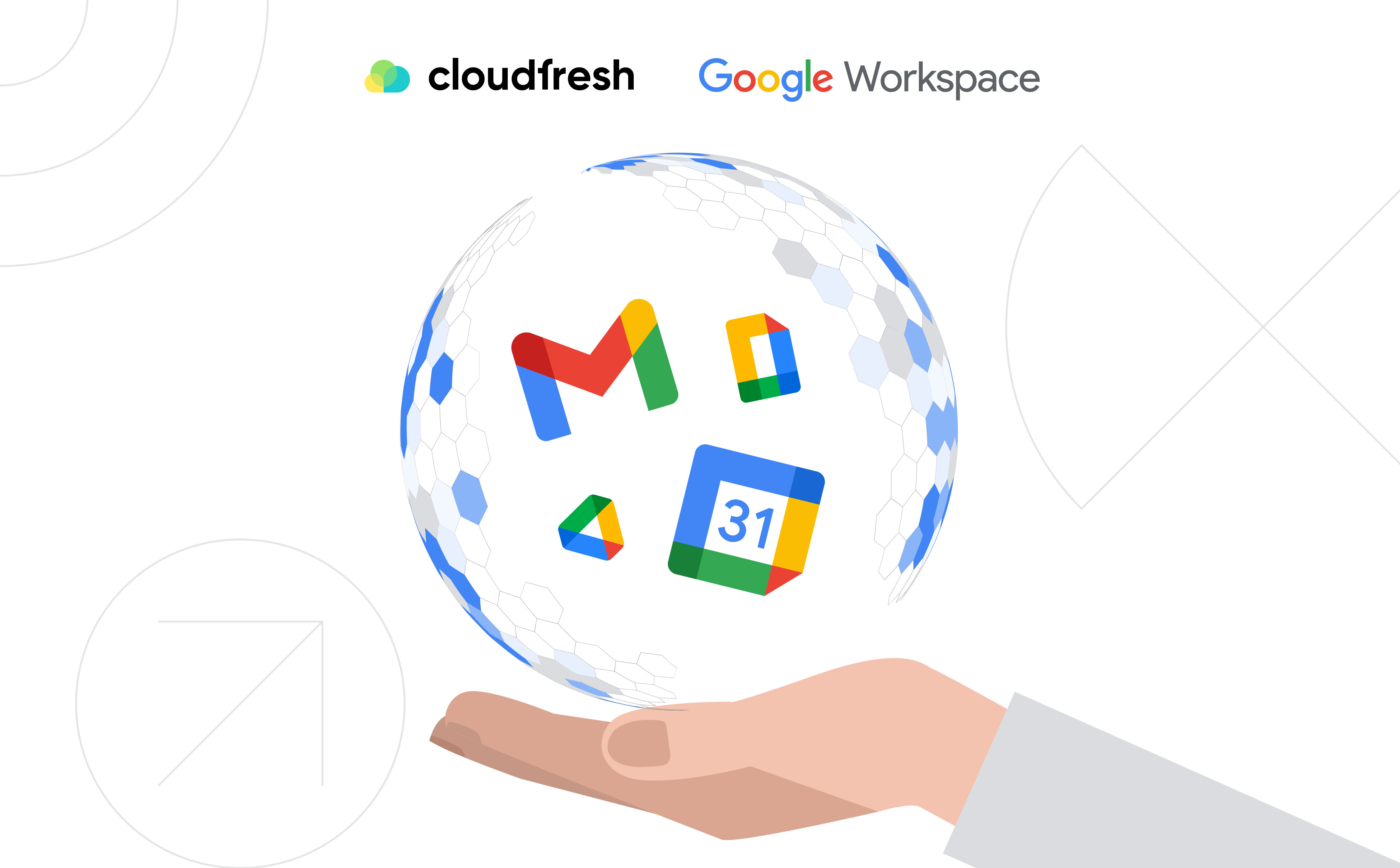
« Une communication efficace garantit que votre équipe se consacre aux projets pertinents et adoptera une attitude positive ». – Alex Langer
Saviez-vous que les entreprises dotées d’une collaboration optimale enregistrent une augmentation de leur chiffre d’affaires de 19 % ? Quel est donc leur secret ? Le travail d’équipe productif et une communication claire sont la clé !
Ce sont des piliers incontournables du monde du travail, peu importe la taille de votre entreprise. La délégation des tâches et le partage de l’accès aux e-mails, aux agendas et aux documents au sein de l’équipe sont des conditions essentielles à la réussite de vos projets.
Google Workspace est une plateforme qui regroupe tout pour vous. La délégation d’accès sur Google Workspace vous offre des possibilités infinies de créer des processus de travail et de mettre en place des interactions fructueuses au sein de votre entreprise. Découvrons les principes de base de la délégation sur Google Workspace et examinons les types de délégation, les cas d’utilisation, les risques potentiels en matière de sécurité et les solutions aux problèmes les plus courants.
Comprendre la délégation sur Google Workspace
Tout d’abord, précisons que la délégation ne signifie pas que vous devez partager votre mot de passe. Au contraire, l’objectif est d’accorder un accès spécifique en fonction du niveau de confiance et des tâches à accomplir.
La délégation de Google Workspace permet aux entreprises et aux particuliers d’accéder aux applications de Google Workspace telles que Gmail, Google Agenda et Google Drive.
Avantages de la délégation sur Google Workspace :
- la collaboration est simplifiée car les membres de votre équipe gèrent efficacement les tâches et travaillent sur les e-mails, les agendas et les documents au nom des autres membres de l’équipe ;
- La délégation de tâches à des collègues de confiance offre un gain de temps puisque les utilisateurs peuvent se concentrer sur les tâches les plus urgentes ;
- les employés ont accès aux informations et peuvent les exploiter rapidement, ce qui facilite la communication et optimise le travail d’équipe ;
- incite les utilisateurs à déléguer des tâches de manière responsable et à empêcher toute délégation non autorisée, ainsi qu’à veiller à la confidentialité et à la sécurité des données.
Ce logiciel est très utile dans les environnements professionnels où il faut déléguer des tâches telles que répondre à des e-mails, gérer des agendas ou accéder à des fichiers sur Google Drive.
Types de délégation
Il existe trois types principaux de délégation sur Google Workspace :
Délégation des e-mails sur Google.
Cette fonction vous permet de donner à des personnes ou à des groupes l’accès à votre compte Gmail, afin de créer une boîte de réception offrant des avantages comme :
- Tri automatique des e-mails à l’aide de filtres.
- Sauvegarde des échanges grâce à l’archivage des e-mails.
- Suivi du statut des e-mails au moyen de tags.
- Affichage ou masquage du nom du délégué en tant qu’expéditeur.
Les personnes déléguées peuvent lire, envoyer et supprimer des messages pour le compte délégataire. En revanche, ils ne peuvent pas discuter avec quelqu’un à partir du compte délégataire ni modifier le mot de passe.
Un seul compte Google peut gérer jusqu’à 1000 délégués. Nous vous conseillons d’autoriser un maximum de 40 utilisateurs simultanés pour éviter de détériorer les performances de votre compte. Les administrateurs de Google Workspace contrôlent si les e-mails envoyés par les personnes déléguées incluent l’adresse e-mail du titulaire du compte et de la personne déléguée, ou uniquement celle du titulaire du compte.
Délégation de l’Agenda.
Déléguer Google Agenda vous permet de partager votre agenda avec un autre utilisateur et de lui donner l’autorisation d’afficher, de modifier ou de gérer vos événements. Vous pouvez également les autoriser à répondre à des invitations et à créer de nouveaux événements en votre nom.
Délégation de Drive.
Cette option facilite le transfert de fichiers et de dossiers de Google Drive vers un autre utilisateur et lui donne le droit d’afficher, de commenter, de modifier ou d’organiser son contenu. Vous pouvez aussi transférer la propriété de vos fichiers et dossiers à un autre utilisateur.
Pourquoi avoir recours à la délégation sur Google Workspace ?
La délégation sur Google Workspace se révèle utile lorsque vous devez partager l’accès à vos e-mails ou à votre agenda avec quelqu’un d’autre, quel que soit le cas de figure. Voici quelques cas d’utilisation fréquents :
Soutien administratif. Déléguez votre agenda Google ou votre messagerie électronique à un assistant, qui pourra gérer efficacement votre boîte de réception, répondre aux messages et programmer ou mettre à jour des événements en votre nom, afin de vous consacrer à vos priorités.
Collaboration en équipe. Partagez votre messagerie ou votre agenda avec un membre de votre équipe. À partir de votre compte, ils pourront coordonner leurs activités avec des tiers, répondre aux demandes des clients ou mettre à jour l’état d’avancement d’un projet. Cela favorise une meilleure communication et contribue à une plus grande efficacité de votre équipe.
Remplacement temporaire. Confiez votre compte Gmail à un collègue en cas de vacances, d’arrêt maladie ou d’autres absences. Ainsi, vos tâches seront accomplies sans problème et vous ne manquerez aucun message ou événement important.
Boîte de réception partagée. La délégation de la messagerie électronique de Google Workspace à plusieurs utilisateurs permet de simplifier les processus de travail et de garantir une satisfaction client optimale.
Meilleures pratiques pour la délégation sur Google Workspace
Les administrateurs et les utilisateurs doivent respecter deux règles essentielles pour garantir l’efficacité et la sécurité de leur délégation.
Avant tout, veillez à ce que la délégation soit sécurisée en attribuant des rôles et des responsabilités spécifiques en termes d’accès. N’accordez l’accès qu’aux personnes le nécessitant, par exemple les assistants administratifs ou les collaborateurs d’une équipe de travail. Servez-vous des unités administratives pour appliquer ces paramètres aux groupes d’utilisateurs. Accordez aux délégués les autorisations minimum requises et n’accordez aucun accès administratif total si cela n’est pas nécessaire.
Ensuite, contrôlez et vérifiez les activités de la délégation. À cette fin, utilisez la console d’administration de Google Workspace ou des API dont l’autorité est déléguée à tout un domaine. Mettez en place des alertes de sécurité pour détecter et informer les administrateurs de toute activité de délégation suspecte ou non autorisée.
Configurer la délégation sur Google Workspace
Vous savez désormais ce qu’est la délégation sur Google Workspace et à quoi elle peut vous servir. Examinons maintenant comment déléguer un compte Gmail et le configurer pour différentes applications.
Déléguer l’accès à Gmail
- Connectez-vous à votre compte Gmail et cliquez sur Paramètres.
- Sélectionnez Voir tous les paramètres et cliquez sur l’onglet Comptes et importations.
- Dans la section Autoriser l’accès à votre compte, cliquez sur Ajouter un autre compte.
- Saisissez l’adresse électronique de la personne à qui vous souhaitez donner une délégation.
- Confirmez votre choix en cliquant sur Prochaine étape > Envoyer un e-mail pour autoriser l’accès.
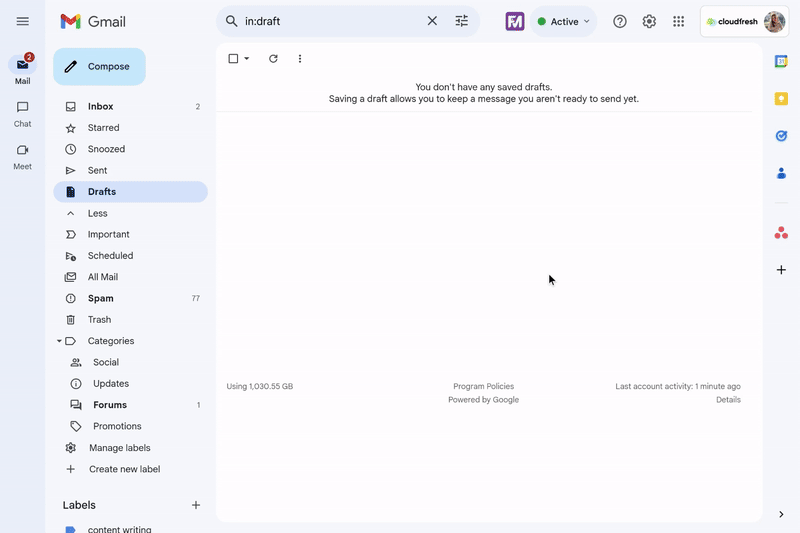
Déléguer l’accès à Google Agenda
- Connectez-vous à votre Google Agenda et cliquez sur Paramètres.
- Cliquez sur l’option Ajouter un agenda dans la barre latérale gauche.
- Choisissez l’agenda que vous souhaitez déléguer et cliquez sur Partager avec des personnes spécifiques.
- Cliquez sur Ajouter des personnes et saisissez l’adresse e-mail de la personne à qui vous souhaitez déléguer des tâches.
- Choisissez le niveau d’autorisation que vous souhaitez accorder dans le menu déroulant. Vous pouvez choisir entre Effectuer des modifications et gérer le partage, Effectuer des modifications aux événements, Voir tous les détails de l’événement ou Voir uniquement les créneaux libres/occupés.
- Cliquez sur Envoyer pour envoyer une invitation à la personne concernée. La personne déléguée recevra un e-mail contenant un lien lui permettant d’accepter la demande de délégation.
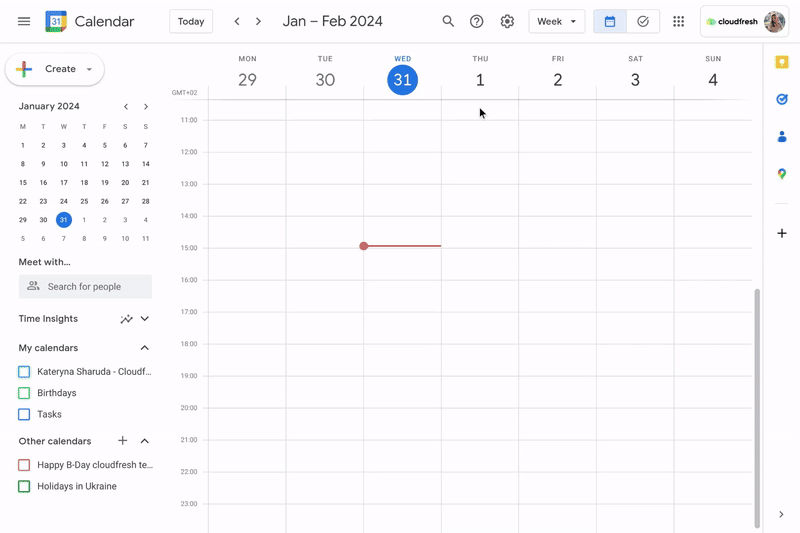
Déléguer l’accès à Google Drive & Docs
- Connectez-vous à votre Google Drive et sélectionnez les fichiers ou dossiers que vous souhaitez déléguer.
- Cliquez avec le bouton droit de la souris sur les éléments sélectionnés et choisissez Partager.
- Cliquez sur Ajouter des personnes et groupes et saisissez l’adresse e-mail de la personne à qui vous souhaitez déléguer des tâches.
- Choisissez dans le menu déroulant le niveau d’autorisation Visionneur, Commentateur ou Éditeur que vous souhaitez accorder.
Cliquez sur Envoyer pour envoyer une invitation à la personne concernée.
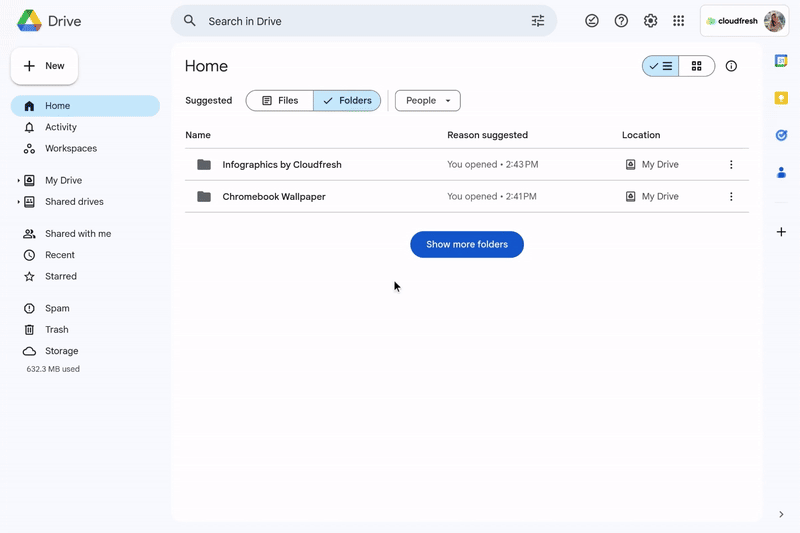

Qu’en est-il des risques ?
Un des principaux risques de sécurité liés à la délégation d’accès est celui de la compromission d’un compte. Si un compte Gmail délégué est compromis, volé ou manipulé, un pirate pourrait y accéder et effectuer des actions malveillantes telles que la lecture, la suppression ou l’envoi d’e-mails, l’accès ou la modification de fichiers, ainsi que la création ou la modification d’événements.
Un autre risque de sécurité lié à la délégation de l’accès à Gmail est celui d’un accès trop privilégié. Si l’on accorde à un délégué plus d’accès que nécessaire, il pourrait abuser de ses privilèges et effectuer des opérations non autorisées ou préjudiciables.
Le troisième risque de sécurité est la possibilité de failles ou de vulnérabilités dans la fonction de délégation elle-même.
Quels sont les problèmes rencontrés par les utilisateurs en matière de délégation d’accès ?
Si la délégation de Google Workspace est pratique et modulable, elle pose néanmoins certains problèmes aux utilisateurs.
L’un des problèmes les plus fréquents est le manque de visibilité et de contrôle sur les comptes délégués. Les utilisateurs ne savent pas toujours qui a accès à leurs comptes, les actions qu’ils effectuent ou comment révoquer l’accès si nécessaire.
La solution est simple :
Consultez le tableau de bord de Google Workspace pour afficher et gérer les comptes délégués. Les utilisateurs sauront qui a accès à leurs e-mails, à leur agenda et à leur disque dur, ainsi que leur niveau d’autorisation. Vous pouvez également révoquer l’accès ou modifier l’autorisation à partir du tableau de bord.
Un autre problème que peut poser la délégation de Google Workspace est la difficulté de gérer plusieurs comptes délégués. Les utilisateurs pourraient devoir passer d’un compte à l’autre, mémoriser différents mots de passe ou gérer des paramètres ou des préférences contradictoires.
La solution est simple :
Utilisez le gestionnaire de mots de passe de Google Workspace pour stocker en toute sécurité et renseigner automatiquement les mots de passe du compte Gmail du délégué et d’autres comptes. Les utilisateurs ont accès au gestionnaire de mots de passe en se rendant sur le site passwords.google.com. Ici, vous pourrez voir et gérer tous les mots de passe enregistrés.
Un troisième défi lié à la délégation de Google Workspace est la compatibilité et l’interopérabilité avec d’autres applications et plates-formes. Les utilisateurs sont susceptibles de se heurter à des problèmes en utilisant des comptes délégués avec des applications ou des plateformes tierces, telles qu’Outlook, Apple Mail ou Microsoft Teams.
La solution est simple :
Pour remédier à ce problème, servez-vous des outils de migration de Google Workspace pour transférer les données et les paramètres d’autres applications ou plates-formes vers GWS.
Prêts à révolutionner votre entreprise ? Découvrez les plans de Google Workspace Business :
Lancez-vous sur Google Workspace avec Cloudfresh sans plus attendre !
Toutes ces informations nous permettent de conclure que : La délégation sur Google Workspace est un formidable moyen de partager des informations numériques avec toute une équipe, permettant ainsi à chaque employé d’accéder aux données de l’entreprise.
Cloudfresh est un partenaire certifié de Google Cloud, ce qui vous épargne les difficultés. Nous offrons des solutions Google Workspace aux entreprises de toutes tailles et de tous secteurs. Que vous ayez besoin d’aide pour la migration, le déploiement, des formations ou une assistance, nous vous aiderons à exploiter au maximum Google Workspace.
Pour en savoir plus sur la façon de déléguer un compte Google ou de déléguer un Google Agenda avec Cloudfresh, consultez notre site Web et réservez votre consultation gratuite immédiate. Vous bénéficierez d’excellentes solutions et d’une solide expertise en matière de Google Workspace.
Vous n’avez plus besoin de vous heurter à tous ces défis ; laissez-vous vous aider. Prêts à saisir cette opportunité de croissance et de prospérité ? Contactez notre consultant certifié Google Workspace à l’aide du formulaire ci-dessous.










